在Microsoft Word中,次方的输入方法有多种,下面我将详细介绍几种常见的方式,并附上操作步骤和示例。
1. 使用快捷键
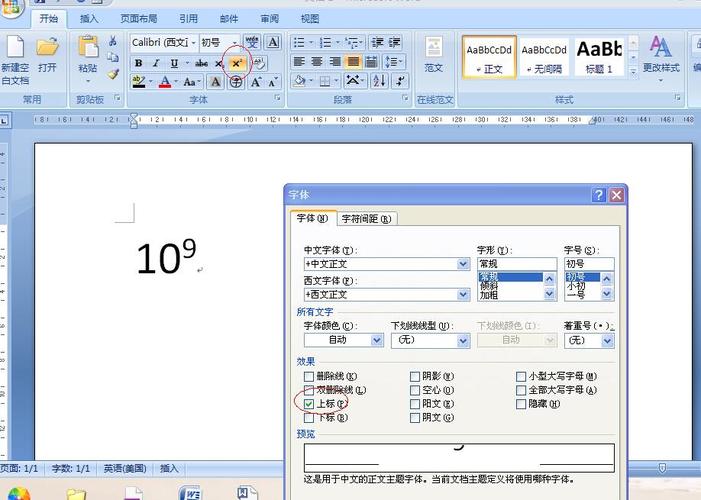
上标快捷键
Windows:Ctrl +Shift += (等号)
Mac:Command +Shift += (等号)
使用方法:
1、将光标放置在需要插入次方的位置。
2、按下上述快捷键组合,进入上标模式。
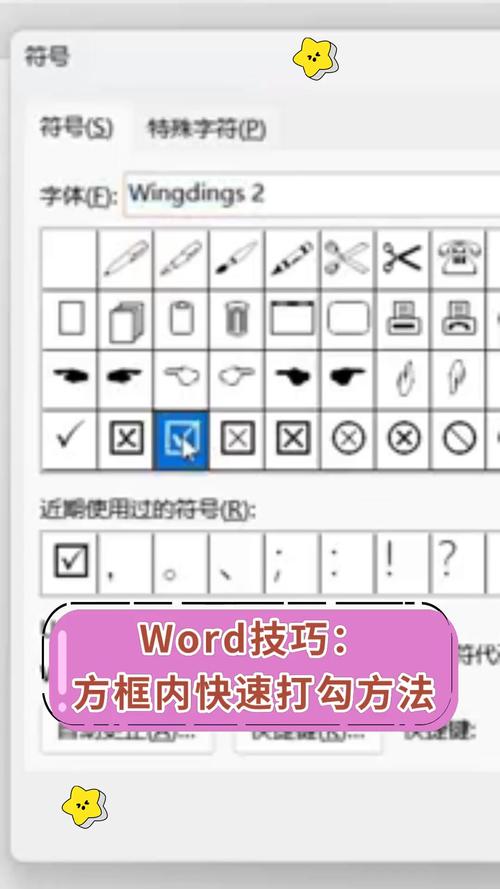
3、输入次方的数字或符号(如2, 3, -1等)。
4、再次按下快捷键组合退出上标模式。
下标快捷键
Windows:Ctrl += (等号)
Mac:Command += (等号)
使用方法:
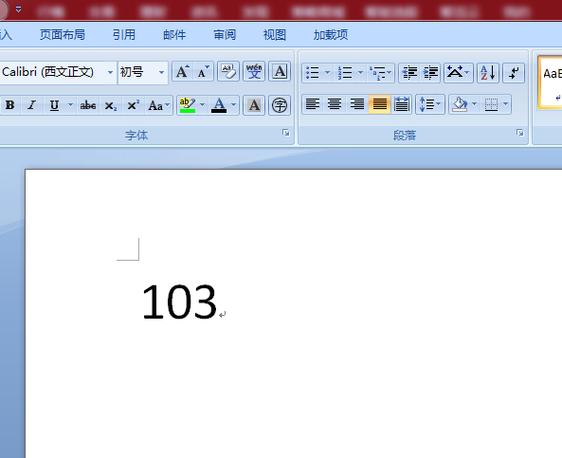
1、将光标放置在需要插入次方的位置。
2、按下上述快捷键组合,进入下标模式。
3、输入次方的数字或符号。
4、再次按下快捷键组合退出下标模式。
2. 使用“字体”对话框
1、选中需要设置为次方的文字。
2、右键点击选中的文字,选择“字体”。
3、在弹出的“字体”对话框中,勾选“上标”或“下标”选项。
4、点击“确定”完成设置。
3. 使用公式编辑器
Word提供了内置的公式编辑器,可以方便地输入复杂的数学公式,包括次方。
1、将光标放置在需要插入公式的位置。
2、转到“插入”选项卡,点击“公式”。
3、在弹出的公式编辑器中,使用相应的工具栏按钮输入次方符号和数字,可以使用“上标”按钮来输入次方。
4、完成后,点击文档其他位置退出公式编辑器。
4. 手动调整字符位置
如果只需要简单地将字符设置为次方,可以通过调整字符间距和位置来实现。
1、输入基数和次方数字。
2、选中次方数字,然后右键选择“字体”。
3、在“字体”对话框中,调整“位置”为“提升”,并设置适当的数值使次方数字位于基数的右上角。
4、点击“确定”完成设置。
5. 使用Unicode字符
对于一些常用的次方符号,可以直接通过Unicode字符输入。
平方(²):Alt + 0178(Windows)或 Option + V + 2(Mac)
立方(³):Alt + 0179(Windows)或 Option + V + 3(Mac)
使用方法:
1、按住Alt键(Windows)或Option键(Mac),然后在数字小键盘上输入相应的数字。
2、松开Alt或Option键,即可输入对应的次方符号。
6. 表格示例
| 方法 | Windows快捷键 | Mac快捷键 | 操作步骤 |
| 上标 | Ctrl +Shift += | Command +Shift += | 1. 输入数字 2. 按快捷键 3. 输入次方数 4. 再按快捷键 |
| 下标 | Ctrl += | Command += | 同上 |
| 字体对话框 | 无 | 无 | 1. 选中文字 2. 右键选择字体 3. 勾选上标/下标 4. 确定 |
| 公式编辑器 | 无 | 无 | 1. 插入公式 2. 使用公式编辑器工具栏 3. 输入公式 4. 退出编辑器 |
| 手动调整 | 无 | 无 | 1. 输入数字和次方 2. 调整次方位置 3. 设置提升值 4. 确定 |
| Unicode字符 | Alt + 0178/0179 | Option + V + 2/3 | 1. 按住Alt或Option2. 输入数字 3. 松开按键 |
相关问答FAQs
Q1: 如何在Word中快速输入平方和立方符号?
A1: 你可以使用Unicode字符来快速输入平方和立方符号,对于平方(²),你可以按住Alt键(Windows)或Option键(Mac),然后在数字小键盘上输入0178,对于立方(³),则是Alt + 0179或Option + V + 3。
Q2: 如果我想在Word中输入一个复杂的数学公式,包括次方,我应该怎么做?
A2: 你可以使用Word的公式编辑器来输入复杂的数学公式,将光标放置在需要插入公式的位置,然后转到“插入”选项卡,点击“公式”,在弹出的公式编辑器中,使用相应的工具栏按钮输入次方符号和数字,完成后,点击文档其他位置退出公式编辑器。
以上内容就是解答有关word里怎么打次方的详细内容了,我相信这篇文章可以为您解决一些疑惑,有任何问题欢迎留言反馈,谢谢阅读。
内容摘自:https://news.huochengrm.cn/cygs/18522.html
